Samsung har gjort mycket för att ta bort den "fula" stigma som har kopplats till sitt Touchwiz användargränssnitt sedan ... ja, Touchwizs gryning. Men om du fortfarande inte gillar det kan du ändra det.

Det första du vill göra är att hoppa in i menyn Inställningar. Ge notifieringsskärmen ett drag och dra cog-ikonen.
Bläddra ner listan tills du ser "Teman". Som du säkert trodde, så är det du letar efter.
Denna meny visar de teman du har för närvarande installerat - om du aldrig har installerat ett tema så kommer det sannolikt bara att ha ett alternativ: Standard. Nedan kommer det att finnas några rekommenderade teman, men om du vill ha det riktiga köttet och potatiserna här, tryck på "Fler teman" -knappen. Det kommer att skjuta dig in i Theme Store, där en värld av Samsung-teman väntar på dig.
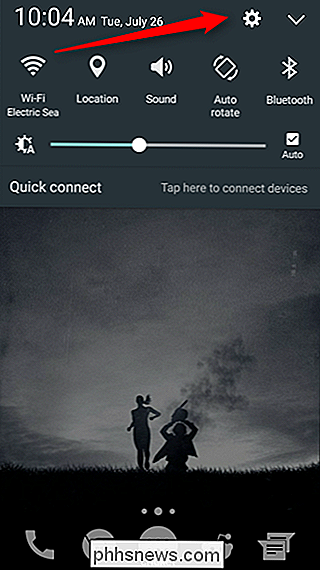
Innan vi tittar närmare på att installera teman är det värt att notera att det finns en liten knapp precis under flikarna (Kategorier, Utvalda, Alla) som läser "Lägg till ikon för temabutik". Om du vill ha snabb tillgång till temabutiken direkt från applådan, fortsätt och tryck på den här länken. Det kommer omedelbart att försvinna och en ny ikon kommer att läggas till i applådan.
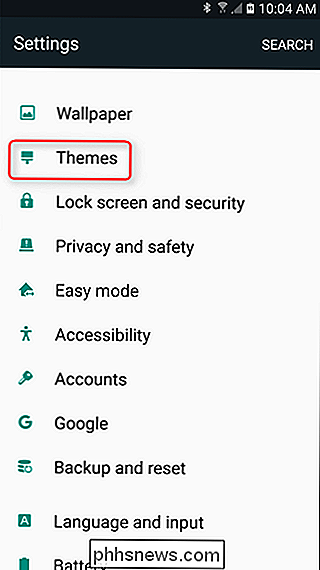
Självbutiken själv är uppdelad i de tre ovan nämnda kategorierna, men avsnittet "Utvalda" lyfter fram vad Samsung tycker är det bästa av butiken har att erbjuda. Jag litar inte nödvändigtvis på Samsungs bedömning när det gäller användargränssnitt, men du kan kasta runt här och se vad du tycker - det beror verkligen på om du letar efter ett "tema som blingar", antar jag .
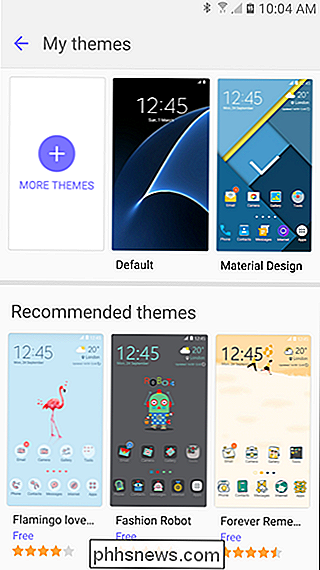
Men det är aldrig en dålig idé att bläddra genom det utvalda avsnittet, eftersom det ändras ofta, och det är här de senaste teman att träffa butiken, mest populära (både betalda och fria) och försäljningsämnen markeras också .
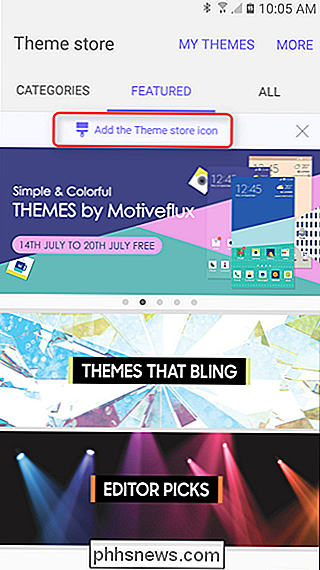
Om du letar efter något i synnerhet - säg ett visst färgschema eller en stil, till exempel - avsnittet Kategorier är där du vill vara. Det finns massor av olika alternativ här, så bara ta en liten bit. Jag är säker på att du hittar något du vill ha.
Slutligen, om du bara vill ha allt kastat på dig samtidigt, är avsnittet "Alla" ett bra ställe att gå. Du kan åtminstone sortera teman efter popularitet, pris och släpptid, vilket bör hjälpa.
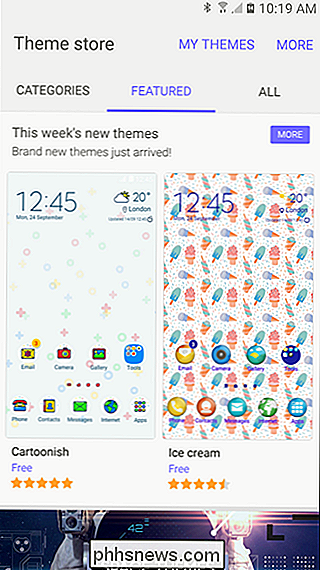
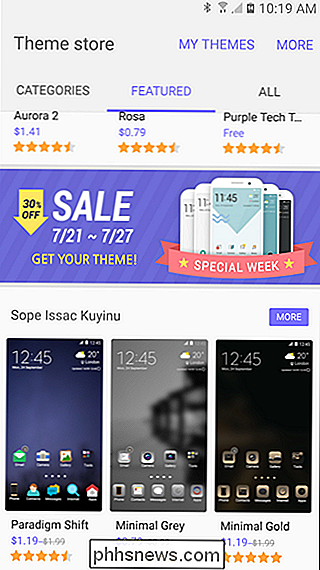
När du har hittat något du vill, tryck på det för att öppna menyn Detaljer. Du kan också titta på ytterligare skärmdumpar här så att du får en bättre uppfattning om vad det här ska göra för systemet - ofta täcker teman mycket mer än bara hemskärmar och ikoner.
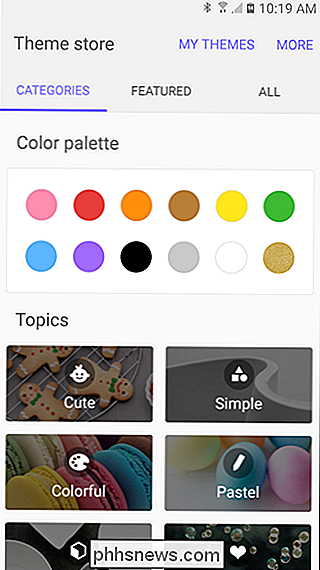
Med det perfekta temat valt framåt och klicka på "Download" -knappen. Detta kommer att dra och installera omedelbart temat, vilket bara tar några sekunder. När det är klart, klicka bara på "Apply" -knappen för att ändra ditt tema.
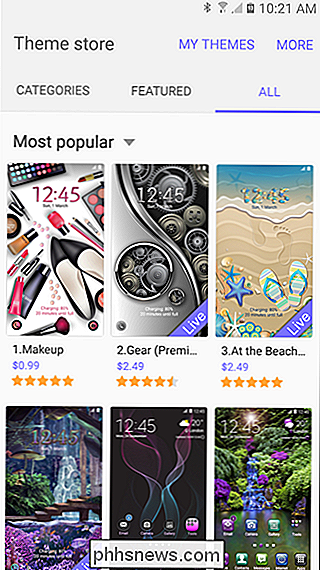
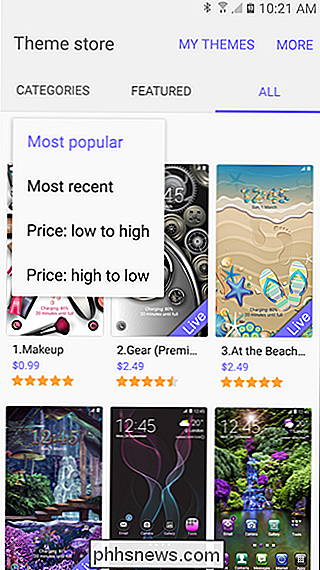
Några sekunder senare kommer ditt nya tema att ta över och du är bra att gå. Om du någonsin vill återgå till ett tidigare installerat tema, hoppa bara tillbaka till menyn Teman och välj från listan. Enkelt.


Thumbnail Previews visas inte i Windows 8/10 Explorer?
Jag installerade Windows 8 på mitt skrivbord några veckor tillbaka och har hittills inte haft några problem. Men en udda sak som jag märkte var att när jag skulle se en katalog som innehöll bilder eller videor, skulle jag bara se standardikonen för den filtypen snarare än en miniatyrbildsvisning av filerna. Det hä

Nyligen skrev jag ett Word-dokument och jag kom över ett intressant problem! Jag hade cirka 20 sidor i Word-dokumentet, men jag behövde bara en av dem att vara i landskapsorientering!Trots att jag har använt Word i 10+ år har jag aldrig kollat in i den här situationen tidigare. Efter att ha spelat runt med sidbrytningar och sektionsavbrott i ungefär en timme, tänkte jag äntligen hur man gör det utan Googling!Tyvärr är de



